Masalah : Setelah menginstal tambalan sistem Windows baru-baru ini, host bersama dengan RDP Wrapper tidak mendukung masuknya banyak pengguna. Sistem meminta peringatan bahwa pengguna desktop jauh akan mengeluarkan pengguna sebelumnya. Saat menjalankan file "RDPConf" dari RDP Wrapper, ini menunjukkan "TIDAK DIDUKUNG".
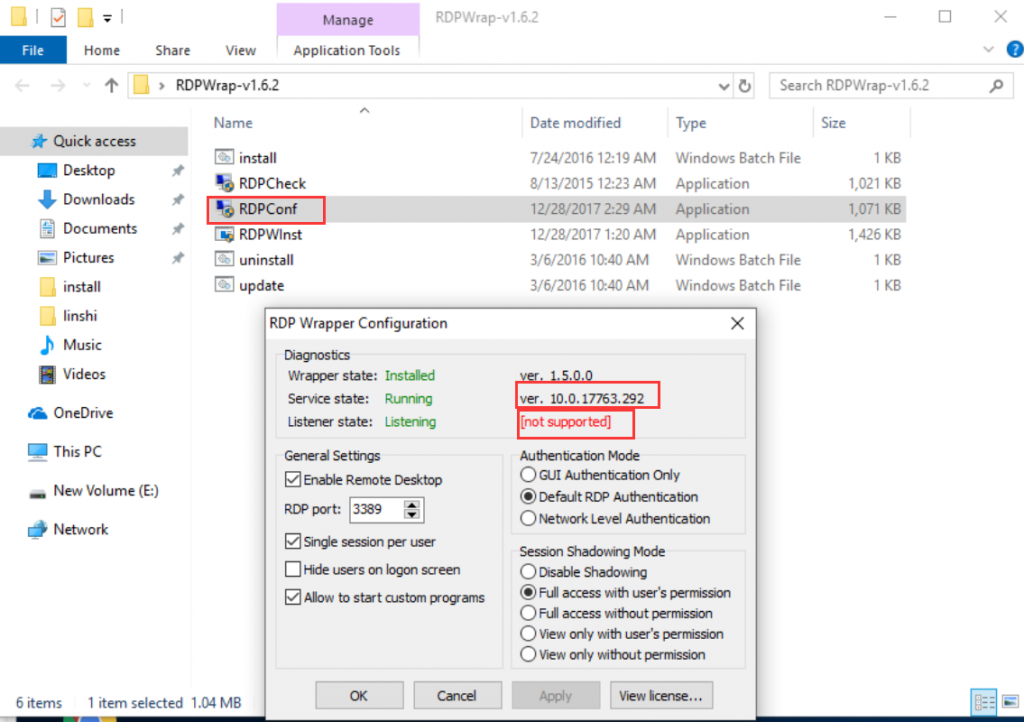
Penyebab : patch sistem terbaru memodifikasi file terminal Services (termrv.dll), menyebabkan RDP Wrapper gagal.
Solusi Sebelumnya: perbarui RDP Wrapper
Jalankan "update.bat" secara langsung di folder RDP Wrapper dan tunggu beberapa saat untuk memproses pembaruan; kemudian jalankan file "RDPConf.exe" untuk memeriksa apakah didukung setelah pembaruan.
Jika pembaruan di atas tidak berhasil, coba solusi berikut.
Solusi 1 [disarankan] : dengan mengganti file layanan terminal (termsrv.dll) dengan versi lama.
- Copot pemasangan RDP: jalankan file “uninstall.bat” di folder RDP Wrapper.
- Hentikan layanan desktop jarak jauh : buka panel "layanan" [jalankan "layanan.msc"] -> cari "Layanan Desktop Jarak Jauh" -> klik dua kali untuk menonaktifkannya.
- Ganti file "termsrv.dll": [ klik di sini untuk mengunduh dan temukan file "termsrv.dll" versi lama yang benar sesuai dengan sistem Anda]
Pergi ke C : \ Windows \ System32-> klik kanan untuk memilih ”Properti” -> Keamanan
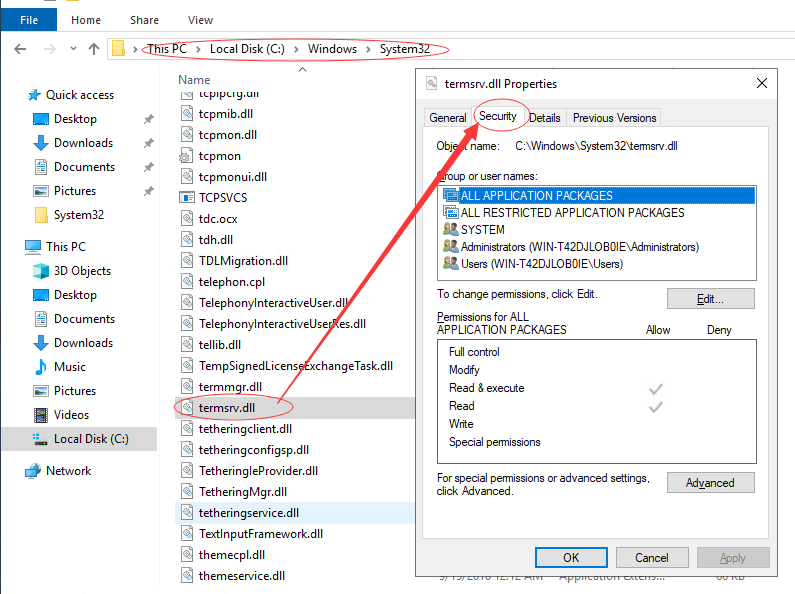
-> klik "Lanjutan"
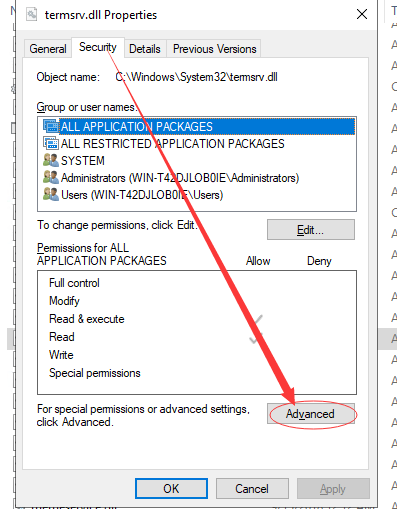
-> klik "Ubah" untuk mengubah pemilik

-> klik "Lanjutan"
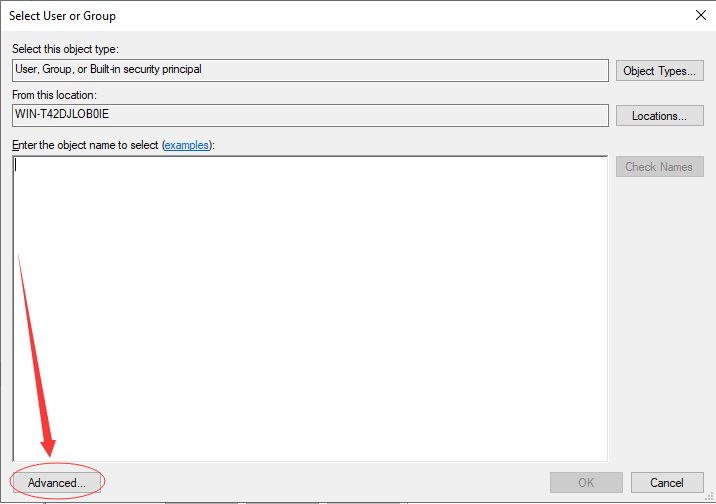
-> klik “Temukan Sekarang”
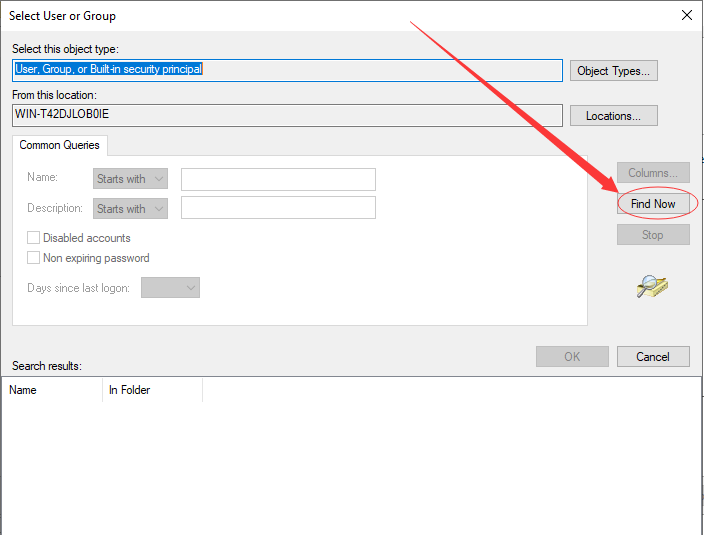
-> pilih grup "Administrator"
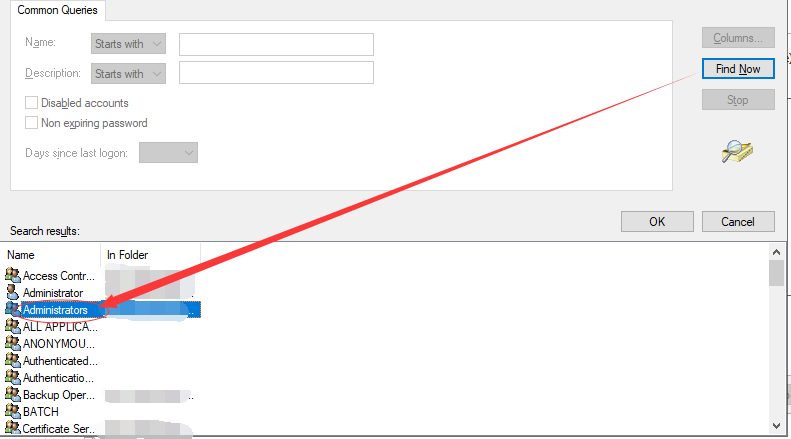
-> terapkan perubahan -> kembali ke tab "Keamanan", klik "Edit ..."
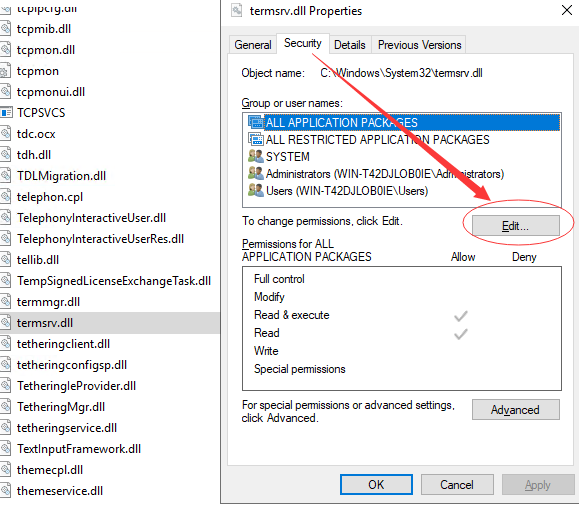
-> pilih untuk mengizinkan "memodifikasi"

-> terapkan perubahan -> klik kanan file “termsrv.dll”, dan ganti namanya , misalnya: “termsrv.dll.bak”
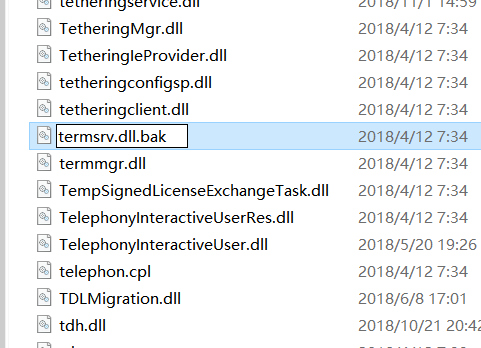
-> klik "ya" di jendela pop-up untuk mengonfirmasi penggantian nama -> salin versi lama "termsrv.dll" yang telah diunduh ke folder ini untuk menyelesaikan penggantian.
- Aktifkan layanan desktop jarak jauh .
- Instal ulang RDP Wrapper.
Solusi 2: dengan menghapus instalasi patch sistem terbaru.
Copot pemasangan tambalan melalui: mulai-> pengaturan-> perbarui & keamanan-> lihat riwayat pembaruan-> tambalan hapus tambalan, klik tambalan untuk menghapus; atau jalankan perintah CMD untuk menghapus instalasi: wusa / uninstall / kb: [kode patch] / quiet.
Catatan: jika Anda telah menghapus cadangan patch di folder sistem, Anda akan menemukan opsi uninstall patch ini tidak tersedia.
Bagaimana cara menonaktifkan pembaruan sistem otomatis?
Unduh dan pasang pemblokir Pembaruan Windows di https://www.sordum.org/ .
Windows Update Blocker dikembangkan oleh BlueLife dan diterbitkan di sordum.org. Windows Update Blocker adalah freeware yang membantu Anda untuk sepenuhnya menonaktifkan atau mengaktifkan Pembaruan Otomatis pada sistem Windows Anda, hanya dengan mengklik tombol.
Pemblokir Pembaruan Windows membantu Anda secara otomatis menonaktifkan atau mengaktifkan layanan sistem yang berkaitan dengan pembaruan Windows, termasuk: Layanan Optimalisasi Pengiriman (dosvc), Layanan Pembaruan Windows Medicare (WaaSMedicSvc), Layanan Pembaruan Orkestrator (UsoSv), Background Intelligent Transfer Service (BITS). Atau Anda dapat mengelola layanan ini secara manual di panel Layanan (jalankan "layanan").
Catatan: RDP Wrapper dikembangkan oleh Stas'M Corp dan dirilis di Github dihttps://github.com/stascorp/rdpwrap . Penggunaan Anda atas RDP Wrapper tidak dilisensikan secara hukum oleh Microsoft. Kami menyarankan Anda menggunakan RDP Wrapper untuk tujuan pengujian atau percobaan. Untuk penggunaan aktual produk vCloudPoint, Anda selalu disarankan untuk membeli dan menginstal Microsoft RDS-CAL yang kompatibel dengan pembaruan sistem Windows di masa depan.
Untuk bantuan lebih lanjut tentang penggunaan produk vCloudPoint, silakan kirim email ke support@vcloudpoint.com.